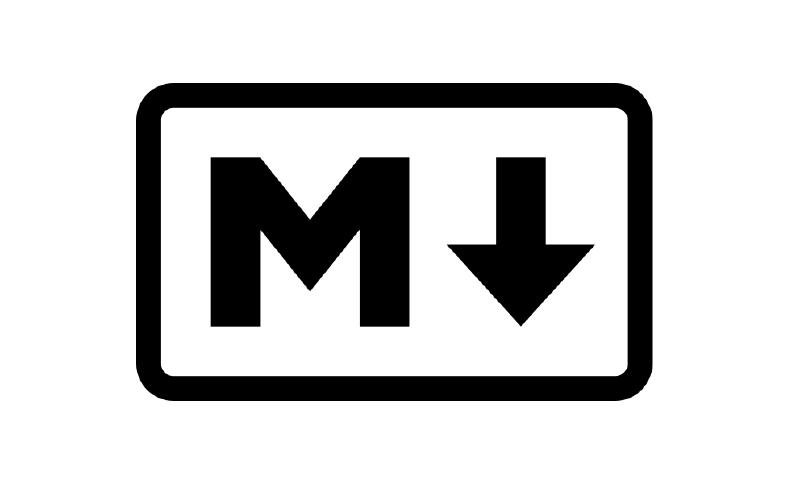前言
Markdown 語言是我在擁有了自己的 Blog 之後才接觸到的。因爲在寫文章的時候經常會使用 Markdown 語言來進行排版和編輯,整體來說效果很好,而且簡單易學。
這篇文章就來簡單的介紹一下 Markdown 語言的語法,也算是一篇文章的一個後續,來幫助更多剛剛接觸 Markdown 語言的人能夠快速上手。學語言的方法基本都類似,在學習了基礎語法後,多用,慢慢就會養成習慣,然後記住了。我也是通過寫文章的時候,一步步的學習,漸漸的熟悉上這門語言。所以並不太需要把全部的語法很強調的全部記錄下來,在過程中多加使用,不記得的時候再看看語法,漸漸的就會記住了。
Markdown 編輯器
Markdown因爲是開源的語言,所以市面上也會有很多不同的編輯器。在寫文章之前,我們也要先找好一個自己舒服的編輯器才行。
下面的是我推薦的幾款:
Typora
Typora是我一直在使用的一款編輯器。強大的功能,簡潔乾淨的界面,還有能夠直接使用快捷鍵編輯界面,讓我使用的時候得心應手。你可以自由選擇預覽編輯和源碼編輯兩種編輯模式,我一般會使用預覽編輯,十分方便。
但缺點在於,除了 Linux 平臺可以無限期免費試用,其他的平臺都已經需要付費了。因爲我長期使用 Arch 作爲我編輯 Blog 和 程式的系統,所以我還可以免費使用。但在其他平臺就沒這麼幸運了。
目前售價:$ 14.99
Visual Studio Code
VSCode 也是我最早接觸的代碼編輯器。免費,開源,輕量,加上漂亮的外觀,最重要是有許多功能強大的延伸模組,可以把一個編輯器加入很多其他的功能,更加方便的單一個編輯器編輯不同語言的代碼。
只要安裝了 Markdown All in One 和 Markdown Preview Enhanced 兩個延伸模組後,也可以很舒服的編輯文章。
MacDown
這是在 Mac OS 平臺上的一款開源免費的 Markdown 編輯器。它和 VSCode 的編輯界面差不多,主要編輯區在左側,右側是預覽畫面。你只需在左邊進行寫作,加上 Markdown 語法標籤,就能在右側預覽區看到即時預覽,方便你書寫或編輯文件。在完成之後,除了保存爲 .md 格式外,它也能匯出 PDF 或 HTML檔案。
基礎語法
標題
標題一般是分爲 6 個層級。分別是 h1 - h6,h1 最大,h6 最小。
標題的寫法也有兩種,第一種是在標題文字的下一行中添加 === ,第二種是在標題前加上 # 。
|
|
引言
Markdown 是通過 > 添加引言。使用 > 表示是一級引言,使用 >> 可在一級引言下添加二級引言。在引言內,也支持使用其他的 Markdown 語法。
|
|
顯示效果如下:
歡迎大家來到我的 Blog
希望大家喜歡
如果它有幫助到你,也可以和身邊的人分享我的 Blog
清單
1. 無序清單
使用 *、+、- 都可以輸出無序清單。
|
|
顯示效果如下:
- Hello,welcome to my blog.
- Hello,welcome to my blog.
- Hello,welcome to my blog.
2. 有序清單
在數字後面加上一個 . ,Markdown 語言就會自動生成有序清單列表。
|
|
顯示效果如下:
- Hello,welcome to my blog.
- Though my essay is not very good,
- I wish you will like it.
清單有的時候可能會不小心就產生了,例如:
11984. What a great book.只要在句首出現了數字-句點-空白,它就會自動的生成清單列表。所以我們可以在句點前加上
\,例如
11984\. What a great book.這樣它就不會被視爲清單了
程式碼
程式碼區塊的寫法如下:
|
|
顯示效果如下:
|
|
一般程式碼(不需要區塊)的寫法如下:
|
|
顯示效果如下:
This is my code: printf("Hello! World!\n");
分割線
可以在一行中用三個或以上的*、-、_ 來建立一個分隔線,行內不能有其他東西。你也可以在符號中間插入空白。
下面有幾種建立分隔線的寫法:
|
|
強調
Markdown 語言一般有兩種強調方式:粗體和斜體
粗體的寫法是在被強調的文字兩側加上 ** ,斜體的寫法是在被強調的文字兩側加上 *。
|
|
顯示效果如下:
我被強調了
我被強調了*
插入鏈接
Markdown支援兩種形式的行內連結語法:
|
|
顯示效果如下:
Markdown到底是什麼語言?
這樣我們點擊 Markdown,就可以跳轉到對應的鏈接了
插入圖片
插入圖片的基本格式是 一個 ! ,加上 [],在方框內給圖片相當於起個名字,再加上 (),括號內寫入圖片的鏈接。
在寫 Blog 文章的時候,一般圖片需要和 .md 文章主題放入一個文件夾中,所以只需要在 () 寫入圖片文件名稱.圖片格式就好了。例如:
|
|
這樣就可以顯示出圖片了
不過 Markdown 語言的圖片是無法調整位置的,他會自動顯示在當前行列中
特別注意:在書寫插入鏈接和插入圖片的兩個語法時,裏面所有的符號都是半型符號。也就是如果輸入法是漢語輸入法的時候,要將輸入法切換爲英文,再輸入符號。
表格
Markdown 也同樣可以輸出表格。但要注意表格的對齊方式:
---:預設靠左:---:向左靠齊---::向右靠齊:---::居中對齊
例如:
|
|
顯示效果如下:
| 列表1 | 列表2 | 列表 3 | 列表4 |
|---|---|---|---|
| … | … | … | — |
| … | … | … | — |
美觀
這一點作爲一個工科生,可能不太適合由我來說。我的 Blog 文章排版,也不算特別好,只能說看起來比較整齊。
一般的,我也只會給自己規定整體的格式,那裏是用 * 列表,那裏是用有序列表。還有統一的排版,在同類的區塊下排版相同等等。
下面這篇中文文案排版指北,是一篇還不錯的中文基本排版標準。學習別人的一些編輯技巧還是可以讓自己的文章看起來更加舒適的,但也不一定要完全遵照別人所定的標準,最主要還是自己首先覺得舒服好看,也就不太有問題。
結語
上面的基本語法也是我個人的一部分總結,其實還有一些其他的語法,只不過是因爲我的主題無法顯示,我就沒有在這裏細說,你們也可以自行探索。
在網路上也還有很多 Markdown 語法的文章,可以多看多學,邊上手邊結合,就可以慢慢的學會了。